系統管理設定
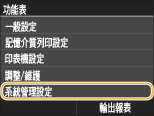 |
|
關於系統管理設定的所有設定都有簡短的說明。預設設定標有劍形符號(
 )。 )。 |
 |
星號(*)標有「*」的設定無法匯入或匯出。
|
網路設定
請參閱網路設定。
啟用NFC
選擇是否允許以符合 NFC 規格的行動裝置碰觸機器操作面板上的 NFC 標誌的方式進行列印。
|
關閉
開啟
 |
<功能表>  <系統管理設定>
<系統管理設定>  <啟用NFC>
<啟用NFC>  選擇 <關閉> 或 <開啟>
選擇 <關閉> 或 <開啟>  重新啟動本機。
重新啟動本機。
 <系統管理設定>
<系統管理設定>  <啟用NFC>
<啟用NFC>  選擇 <關閉> 或 <開啟>
選擇 <關閉> 或 <開啟>  重新啟動本機。
重新啟動本機。系統管理員資訊設定
為具有 <網路設定> 和 <系統管理設定> 存取權限的管理員指定專用的識別碼或 PIN。識別碼為 <系統管理員識別碼>,PIN 為 <系統管理員PIN>。也可以註冊管理員名稱。設定系統管理員識別碼
系統管理員識別碼和PIN
輸入系統管理員識別碼和 PIN,最多可以輸入七位數字。
|
系統管理員識別碼
系統管理員PIN
|
系統管理員名稱
輸入管理員名稱,最多可以輸入 32 個英數字元。
裝置資訊設定
輸入識別本機的名稱和安裝位置,最多可以輸入 32 個英數字元。
|
裝置名稱
位置
|
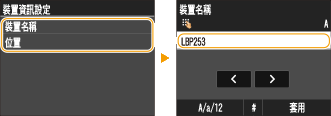
部門識別碼管理開啟/關閉
選擇是否使用部門 ID 管理,此功能將識別碼作為使用者帳號,以指定存取權限和保存本機使用方式的資訊。 設定部門 ID 管理
|
關閉
 開啟
|
<功能表>  <系統管理設定>
<系統管理設定>  <部門識別碼管理開啟/關閉>
<部門識別碼管理開啟/關閉>  選擇 <關閉> 或 <開啟>
選擇 <關閉> 或 <開啟> 

 <系統管理設定>
<系統管理設定>  <部門識別碼管理開啟/關閉>
<部門識別碼管理開啟/關閉>  選擇 <關閉> 或 <開啟>
選擇 <關閉> 或 <開啟> 

安全性設定
啟用或停用透過 TLS 或 IPSec 為通訊加密的設定,以及 IP 位址或 MAC 位址封包篩選的設定。
使用TLS *
選擇是否使用 TLS 加密通訊。為遠端使用者介面啟用 TLS 加密通訊
|
關閉
 開啟
|
<功能表>  <系統管理設定>
<系統管理設定>  <安全性設定>
<安全性設定>  <使用TLS>
<使用TLS>  選擇 <關閉> 或 <開啟>
選擇 <關閉> 或 <開啟>  重新啟動本機。
重新啟動本機。
 <系統管理設定>
<系統管理設定>  <安全性設定>
<安全性設定>  <使用TLS>
<使用TLS>  選擇 <關閉> 或 <開啟>
選擇 <關閉> 或 <開啟>  重新啟動本機。
重新啟動本機。使用IPSec *
選擇是否透過 IPSec 建立虛擬私人網路(VPN)以執行加密通訊。 指定 IPSec 設定
|
關閉
 開啟
|
<功能表>  <系統管理設定>
<系統管理設定>  <安全性設定>
<安全性設定>  <使用IPSec>
<使用IPSec>  選擇 <關閉> 或 <開啟>
選擇 <關閉> 或 <開啟>  重新啟動本機。
重新啟動本機。
 <系統管理設定>
<系統管理設定>  <安全性設定>
<安全性設定>  <使用IPSec>
<使用IPSec>  選擇 <關閉> 或 <開啟>
選擇 <關閉> 或 <開啟>  重新啟動本機。
重新啟動本機。IPv4位址篩選器
啟用或停用指定 IPv4 位址的裝置所傳送或接收篩選封包的設定。 指定防火牆規則的 IP 位址
|
輸出篩選器
關閉
 開啟
輸入篩選器
關閉
 開啟
|
<功能表>  <系統管理設定>
<系統管理設定>  <安全性設定>
<安全性設定>  <IPv4位址篩選器>
<IPv4位址篩選器>  選擇 <輸出篩選器> 或 <輸入篩選器>
選擇 <輸出篩選器> 或 <輸入篩選器>  選擇 <關閉> 或 <開啟>
選擇 <關閉> 或 <開啟>  重新啟動本機
重新啟動本機
 <系統管理設定>
<系統管理設定>  <安全性設定>
<安全性設定>  <IPv4位址篩選器>
<IPv4位址篩選器>  選擇 <輸出篩選器> 或 <輸入篩選器>
選擇 <輸出篩選器> 或 <輸入篩選器>  選擇 <關閉> 或 <開啟>
選擇 <關閉> 或 <開啟>  重新啟動本機
重新啟動本機IPv6位址篩選器
啟用或停用指定 IPv6 位址的裝置所傳送或接收篩選封包的設定。 指定防火牆規則的 IP 位址
|
輸出篩選器
關閉
 開啟
輸入篩選器
關閉
 開啟
|
<功能表>  <系統管理設定>
<系統管理設定>  <安全性設定>
<安全性設定>  <IPv6位址篩選器>
<IPv6位址篩選器>  選擇 <輸出篩選器> 或 <輸入篩選器>
選擇 <輸出篩選器> 或 <輸入篩選器>  選擇 <關閉> 或 <開啟>
選擇 <關閉> 或 <開啟>  重新啟動本機
重新啟動本機
 <系統管理設定>
<系統管理設定>  <安全性設定>
<安全性設定>  <IPv6位址篩選器>
<IPv6位址篩選器>  選擇 <輸出篩選器> 或 <輸入篩選器>
選擇 <輸出篩選器> 或 <輸入篩選器>  選擇 <關閉> 或 <開啟>
選擇 <關閉> 或 <開啟>  重新啟動本機
重新啟動本機MAC位址篩選器
啟用或停用指定 MAC 位址的裝置所傳送或接收篩選封包的設定。 指定防火牆規則的 MAC 位址
|
輸出篩選器
關閉
 開啟
輸入篩選器
關閉
 開啟
|
<功能表>  <系統管理設定>
<系統管理設定>  <安全性設定>
<安全性設定>  <MAC位址篩選器>
<MAC位址篩選器>  選擇 <輸出篩選器> 或 <輸入篩選器>
選擇 <輸出篩選器> 或 <輸入篩選器>  選擇 <關閉> 或 <開啟>
選擇 <關閉> 或 <開啟>  重新啟動本機
重新啟動本機
 <系統管理設定>
<系統管理設定>  <安全性設定>
<安全性設定>  <MAC位址篩選器>
<MAC位址篩選器>  選擇 <輸出篩選器> 或 <輸入篩選器>
選擇 <輸出篩選器> 或 <輸入篩選器>  選擇 <關閉> 或 <開啟>
選擇 <關閉> 或 <開啟>  重新啟動本機
重新啟動本機遠端使用者介面設定 *
進行使用遠端使用者介面的設定。使用遠端使用者介面可用於從網頁瀏覽器進行電腦設定。
使用「遠端使用者介面」
選取是否要使用遠端使用者介面。使用遠端使用者介面可用於從網頁瀏覽器進行電腦設定。停用遠端使用者介面
|
關閉
開啟
 |
遠端使用者介面存取安全性設定
設定存取遠端使用者介面是否需要 PIN。設定最多七位數的 PIN。所有使用者均使用共同的 PIN。設定遠端使用者介面 PIN
|
關閉
 開啟 遠端使用者介面存取PIN
|
<功能表>  <系統管理設定>
<系統管理設定>  <遠端使用者介面設定>
<遠端使用者介面設定>  <遠端使用者介面存取安全性設定>
<遠端使用者介面存取安全性設定>  <開啟>
<開啟>  輸入 PIN
輸入 PIN  <套用>
<套用>  PIN (確認)
PIN (確認)  <套用>
<套用> 

 <系統管理設定>
<系統管理設定>  <遠端使用者介面設定>
<遠端使用者介面設定>  <遠端使用者介面存取安全性設定>
<遠端使用者介面存取安全性設定>  <開啟>
<開啟>  輸入 PIN
輸入 PIN  <套用>
<套用>  PIN (確認)
PIN (確認)  <套用>
<套用> 

顯示工作日誌
選擇是否要在本機的顯示畫面中顯示列印日誌。
|
關閉
開啟
 |
<功能表>  <系統管理設定>
<系統管理設定>  <顯示工作日誌>
<顯示工作日誌>  選擇 <關閉> 或 <開啟>
選擇 <關閉> 或 <開啟>  重新啟動本機。
重新啟動本機。
 <系統管理設定>
<系統管理設定>  <顯示工作日誌>
<顯示工作日誌>  選擇 <關閉> 或 <開啟>
選擇 <關閉> 或 <開啟>  重新啟動本機。
重新啟動本機。作為USB裝置使用
啟用或停用連接本機與電腦的 USB 連接埠。 限制透過 USB 與電腦連線
|
關閉
開啟
 |
記憶介質列印開啟/關閉
選擇是否允許從連接本機的 USB 記憶體裝置列印資料。 限制 USB 列印功能
|
關閉
 開啟
|
啟用Product Extended Survey Program
啟用或停用 Product Extended Survey Program(調查本機使用情況的程式)。
|
關閉
開啟
 |
<功能表>  <系統管理設定>
<系統管理設定>  <啟用Product Extended Survey Program>
<啟用Product Extended Survey Program>  選擇 <關閉> 或 <開啟>
選擇 <關閉> 或 <開啟>  重新啟動本機。
重新啟動本機。
 <系統管理設定>
<系統管理設定>  <啟用Product Extended Survey Program>
<啟用Product Extended Survey Program>  選擇 <關閉> 或 <開啟>
選擇 <關閉> 或 <開啟>  重新啟動本機。
重新啟動本機。顯示消耗品資訊(RUI/Toner Status)
設定是否在遠端使用者介面或Toner Status中顯示用於存取網站的按鈕,以便購買碳粉匣。亦可設定是否使用Toner Status。
|
顯示消耗品購買按鈕(RUI)
關閉
開啟
 Toner Status設定
關閉
開啟
 顯示消耗品購買按鈕
關閉
開啟
 |
<功能表>  <系統管理設定>
<系統管理設定>  <顯示消耗品資訊(RUI/Toner Status)>
<顯示消耗品資訊(RUI/Toner Status)>  指定設定
指定設定 

 <系統管理設定>
<系統管理設定>  <顯示消耗品資訊(RUI/Toner Status)>
<顯示消耗品資訊(RUI/Toner Status)>  指定設定
指定設定 

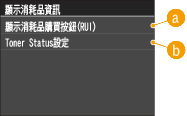
 <顯示消耗品購買按鈕(RUI)>
<顯示消耗品購買按鈕(RUI)>
選擇 <關閉>,避免遠端使用者介面顯示連線進入網站購買碳粉匣的按鈕。
 <Toner Status設定>
<Toner Status設定>
若不想使用碳粉匣餘量通知工具,請選擇 <關閉>。若要避免在碳粉匣餘量通知工具中顯示連線進入網站購買碳粉匣的按鈕,請依序選擇 <開啟> 和 <關閉>。
Google雲端列印設定
啟用或停用 Google 雲端列印。變更 Google 雲端列印設定
|
啟用Google雲端列印
關閉
開啟
 Google雲端列印註冊狀態
|
通知檢查紙張設定
指定是否要在您將紙匣放入本機時顯示提示檢查紙張設定的訊息。
|
關閉
開啟
 |
<功能表>  <系統管理設定>
<系統管理設定>  <通知檢查紙張設定>
<通知檢查紙張設定>  選擇 <關閉> 或 <開啟>
選擇 <關閉> 或 <開啟>  重新啟動本機。
重新啟動本機。
 <系統管理設定>
<系統管理設定>  <通知檢查紙張設定>
<通知檢查紙張設定>  選擇 <關閉> 或 <開啟>
選擇 <關閉> 或 <開啟>  重新啟動本機。
重新啟動本機。匯入/匯出設定 *
您可以使用 USB 記憶體裝置匯入及匯出設定資料。使用 USB 記憶體裝置儲存/載入註冊資料
|
匯入
匯出 |
安全列印設定
啟用或停用安全列印。透過安全列印進行列印
|
關閉
開啟
 安全列印刪除時間
10 至 30
 至 240(分鐘) 至 240(分鐘) |
PDL選擇(隨插即用)
選擇頁面描述語言,當本機透過隨插即用的方式連接到電腦時,系統會偵測到本機為支援該語言的印表機。
網路 *
選擇頁面描述語言,當透過網路偵測到本機時,將本機偵測為支援該語言的印表機。
|
UFR II
 UFR II (V4)
PCL5
PCL6
PS
|
USB
選擇頁面描述語言,當本機透過 USB 連接到電腦時,將本機偵測為支援該語言的印表機。
|
UFR II
 UFR II (V4)
PCL5
PCL6
PS
|
<功能表>  <系統管理設定>
<系統管理設定>  <PDL選擇(隨插即用)>
<PDL選擇(隨插即用)>  選擇 <網路> 或 <USB>
選擇 <網路> 或 <USB>  選擇頁面描述語言
選擇頁面描述語言  重新啟動本機
重新啟動本機
 <系統管理設定>
<系統管理設定>  <PDL選擇(隨插即用)>
<PDL選擇(隨插即用)>  選擇 <網路> 或 <USB>
選擇 <網路> 或 <USB>  選擇頁面描述語言
選擇頁面描述語言  重新啟動本機
重新啟動本機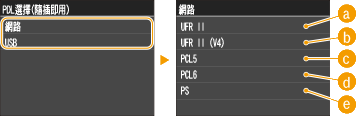
 <UFR II>
<UFR II>
將本機偵測為 UFR II 印表機並連接。
 <UFR II (V4)>
<UFR II (V4)>
將本機偵測為支援 XML 文件規格(XPS)的 UFR II 印表機並連接。
 <PCL5>
<PCL5>
將本機偵測為 PCL5 印表機並連接。
 <PCL6>
<PCL6>
將本機偵測為 PCL6 印表機並連接。
 <PS>
<PS>
將本機偵測為 PS 印表機並連接。
更新韌體 *
選擇如何根據本機環境安裝韌體更新。
<透過電腦>
若要手動安裝 Canon 網站提供的韌體更新,請選擇此項。有關如何安裝更新的說明,請參閱網站提供的使用說明手冊。本機使用無線區域網路時,使用下述 <透過電腦> 更新或使用 USB 纜線連接。
<透過網際網路>
若要不透過電腦自動安裝韌體更新,請選擇此項。請遵循畫面上的指示執行更新。必須將本機連接到網際網路。
<版本資訊>
選擇此項目可查看目前所用韌體的詳細資料。
|
透過電腦
透過網際網路
版本資訊
|
初始化鍵值和憑證 *
若要將 [鍵值和憑證設定] 和 [CA憑證設定] 恢復為出廠預設值,請選擇此項。 初始化鍵値和憑證
初始化功能表 *
若要將下列設定恢復為出廠預設值,請選擇此項。可以一次恢復下列所有設定,或者分開恢復個別設定。初始化功能表
|
參數選擇
定時器設定 一般設定 記憶介質列印設定 印表機設定 系統管理設定 初始化全部 |
系統管理設定
若要將系統管理設定恢復為出廠預設值,請選擇此項。可以一次恢復所有系統管理設定。初始化功能表
|
初始化全部資料/設定
初始化儲存日誌和設定等資料的區域。視需要執行此功能,例如當您想要先清除所有使用日誌再棄置本機時。初始化完成後,本機會自動重新啟動。
<功能表>  <系統管理設定>
<系統管理設定>  <初始化全部資料/設定>
<初始化全部資料/設定>  <是>
<是>  <是>
<是>
 <系統管理設定>
<系統管理設定>  <初始化全部資料/設定>
<初始化全部資料/設定>  <是>
<是>  <是>
<是>
 |
|
若要在初始化之後使用本機,必須重新指定所有設定。
|